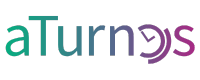¿Cómo vincular mi cuenta de aTurnos con Google?

Hemos realizado una integración recientemente con Google y Gmail con el objetivo de mostrar directamente sin necesidad de escribir manualmente en el Google Calendar los turnos de trabajo de la jornada laboral, así como los distintos cambios e intercambios y periodos de absentismos. Esto nos ahorrará mucho tiempo y será útil y mucho más cómodo para el trabajador. Además, el proceso para vincular tu cuenta de aTurnos con la de Google Calendar resulta muy sencillo y unipersonal y cada usuario debe realizarlo atendiendo las siguientes indicaciones:
En primer lugar, haciendo clic en tu foto de Inicio y por tanto, desde el Perfil del Trabajador, debes acceder a la Configuración y entre las opciones seleccionaremos la de “Vincular cuenta de aTurnos con Google Calendar” en el icono de Google (G):
Una vez seleccionada dicha opción, se mostrará nueva información para que selecciones los datos que quieres que se muestren en el Google Calendar. Hay dos opciones:
-
Turnos: si quieres que se muestren los turnos planificados que tienes en el Cuadrante de aTurnos, debes seleccionar la opción "Si".
-
Absentismos: indicar la opción "Si" en caso de que quieras que se muestren los períodos de absentismos que tengas informados en el cuadrante de aTurnos.
A continuación, debes introducir el Gmail vinculado a aTurnos y es importante que el e-mail con el que te logueas en aTurnos coincida con el ID del Calendario de Google Calendar. También es importante que estemos seguros de la opción que queramos configurar puesto que no se podrá modificar (más adelante se podrá añadir esta opción), únicamente desvincularla y volverla a vincular.
Seguidamente, se va a iniciar sesión con la cuenta de Google indicada en el paso anterior y el proceso a seguir es el siguiente:
-
Seleccionar una cuenta para ir a "aTurnos Calendar", donde debes seleccionar nuevamente tu cuenta asociada a Google.
-
Desplegar la opción de "Configuración avanzada", y luego hacer clic en "ir a aturnos.com" (aun siendo no seguro hasta que la app sea verificada).
Realizados todos los pasos anteriores y por tanto, una vez configurada y vinculada nuestra cuenta con Google, nos aparecerá la confirmación de que todo el proceso se ha realizado correctamente en el Inicio de aTurnos y podremos empezar a disfrutar de esta nueva opción.
Completado todo el proceso, se podrán ver los turnos planificados en aTurnos desde el Menú de Inicio en Cuadrante>Cuadrante de la siguiente forma:
De la misma manera que en el Google Calendar podremos ver los turnos planificados reflejados en el Cuadrante de aTurnos, así como los absentismos, dependiendo de los datos que se hayamos seleccionado en la configuración. A partir de ahí, todos los cambios o modificaciones de turnos y/o registro de periodos de absentismos realizados en el Cuadrante, se actualizarán automáticamente en Google Calendar donde los turnos se reflejan en color azul, mientras que los absentismos se muestran en rojo. Aquí tenemos el ejemplo anterior:
Por último, cabe destacar que una vez vinculada la cuenta, podrás desvincularla en el mismo sitio donde la hemos vinculado en aTurnos desde el Perfil del Trabajador en el apartado de "Configuración" en la opción de "Desvincular cuenta de aTurnos con Google Calendar". En este punto harás clic en el icono de Google (G) y a la opción de "Eliminar", y así ya no se registrará mas información de aTurnos en tu calendario, ya que desde Google Calendar no es posible modificarlo.
Marta Sánchez Díaz
INFORMACIÓN DE BIOGRAFIA DE PRUEBA